컴퓨터 관리
머신은 데스크톱 프로세스를 자동화하는 데 사용하는 물리적 또는 가상 디바이스입니다. 컴퓨터를 Power Automate에 연결하면 미리 정의된 일정과 같은 사용 가능한 트리거를 사용하여 데스크톱 자동화를 즉시 시작할 수 있습니다.
머신을 Power Automate 및 클라우드에 직접 연결하면 RPA(로봇 프로세스 자동화)의 모든 기능을 활용할 수 있습니다.
직접 연결은 머신을 클라우드에 연결하는 가장 쉬운 방법입니다. 최신 버전의 데스크톱용 Power Automate에 로그인하면 컴퓨터가 자동으로 등록됩니다. 등록하면 즉시 클라우드 흐름에서 연결을 생성할 수 있습니다.
중요
- 직접 연결은 Power Automate 2.8.73.21119 이상에서만 사용할 수 있습니다. 현재 이전 버전을 사용하고 있다면 최신 버전으로 업데이트하세요.
- Windows 10 Home 또는 Windows 11 Home을 실행하는 컴퓨터에서는 직접 연결을 사용할 수 없습니다.
- 시스템을 등록하고 시스템 관리 기능을 사용하려면 Power Platform 환경에 1.2.4.1 이상의 MicrosoftFlowExtensionsCore 솔루션 버전이 있어야 합니다.
- 클라우드 흐름에서 데스크톱 흐름 실행에 머신을 등록하기 전에 머신이 안전하고 머신의 관리자를 신뢰할 수 있는지 확인하십시오.
새 머신 등록
머신은 데스크톱용 Power Automate에서 현재 선택된 환경에 자동으로 등록됩니다. 해당 환경에 머신을 등록할 권한이 없거나 다른 환경을 사용하려면 환경을 수동으로 업데이트하십시오.
디바이스에 Power Automate의 최신 버전을 설치합니다. 이미 최신 버전이 있는 경우 이 단계를 건너뜁니다. 설치 중에 Power Automate 클라우드 포털에 연결할 머신 런타임 앱 설치 옵션을 선택했는지 확인하십시오.
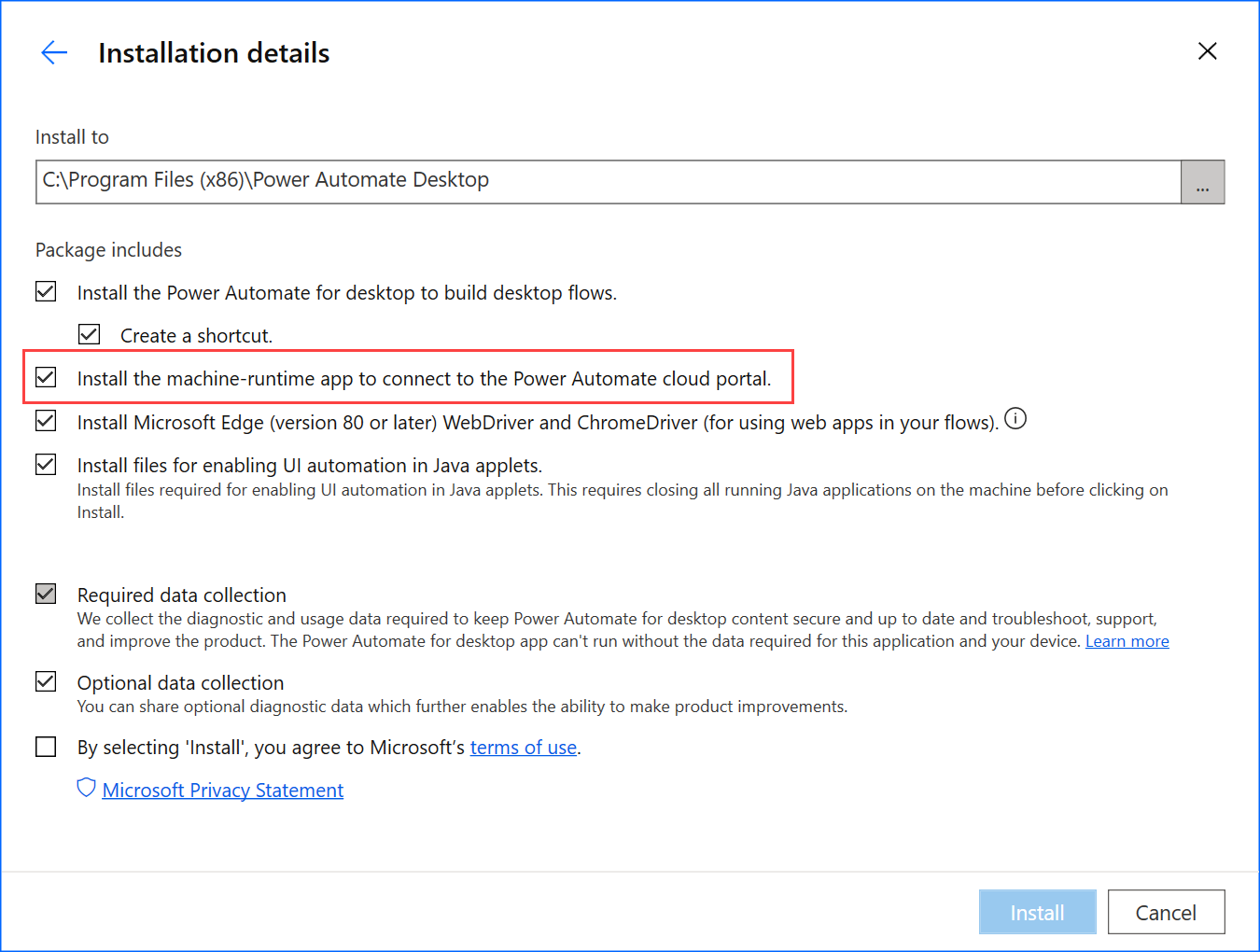
Power Automate 머신 런타임을 시작합니다.
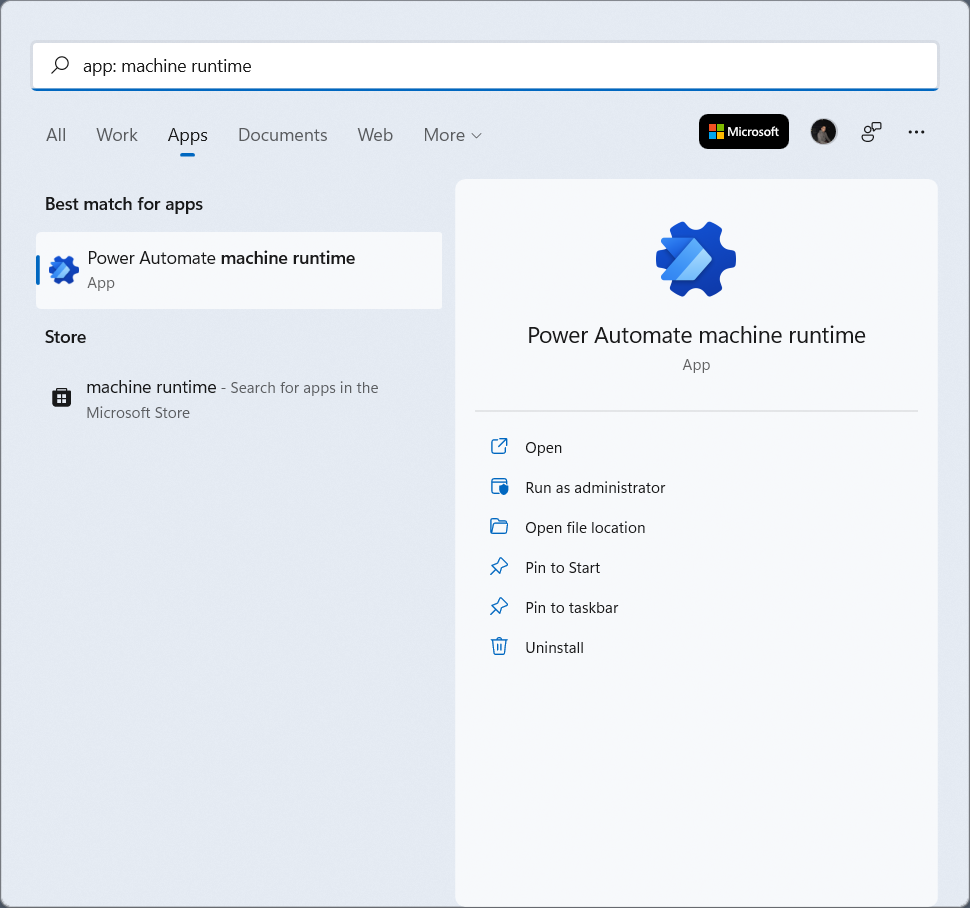
Power Automate 머신 런타임에 로그인합니다. 현재 선택한 환경에 머신이 자동으로 등록되어야 합니다.
아직 머신이 등록되지 않은 경우 머신 실행 환경을 선택하라는 메시지가 표시됩니다. Power Automate는 환경을 사용하여 트리거된 모든 데스크톱 흐름을 실행합니다.
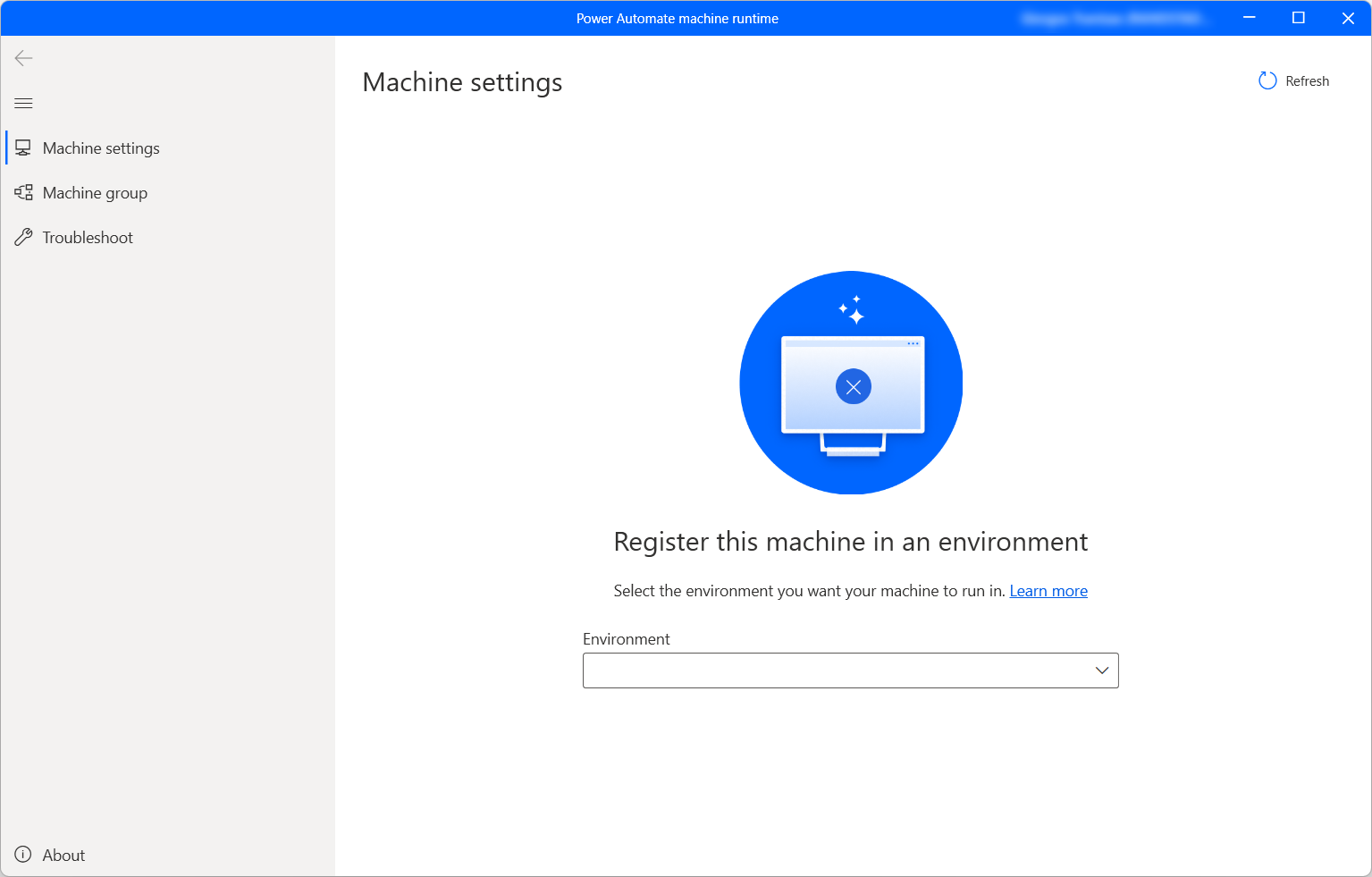
연결이 성공적으로 설정되면 기기 설정에 머신과 관련된 다음 필드가 표시됩니다.
- 머신 이름: 머신을 식별하는 고유한 이름.
- 머신 설명: 머신에 대한 선택적인 설명.
- 머신 환경: 머신을 실행 중인 환경.
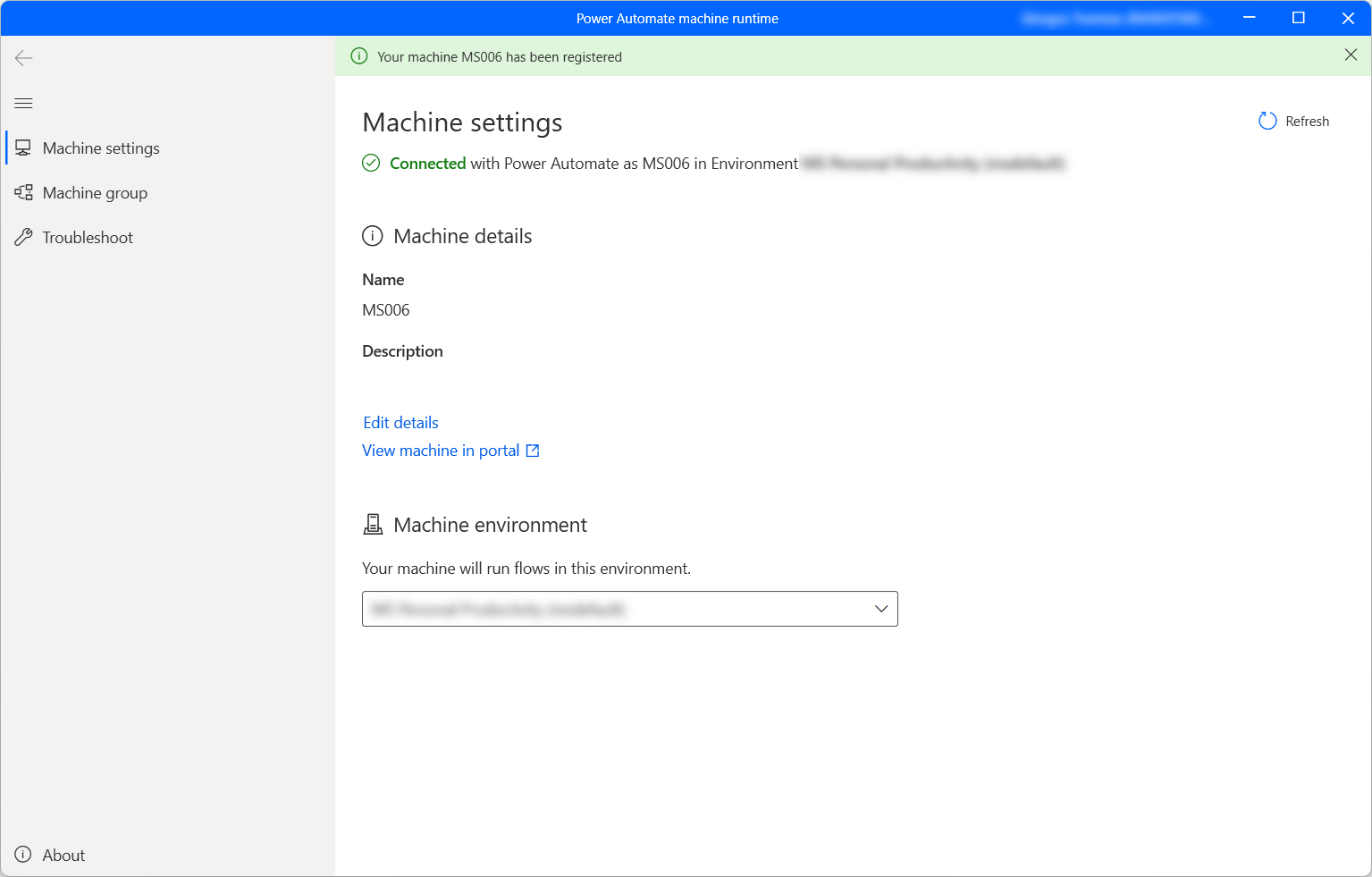
노트
- 머신을 성공적으로 등록하려면 IP 주소 구성에 지정된 서비스에 액세스할 수 있는지 확인하십시오.
- 머신을 등록하려면 환경 제작자 또는 데스크톱 흐름 머신 담당자 역할이 필요합니다. 머신을 등록하기 전에 새 머신을 등록하는 데 필요한 권한과 사용 가능한 환경이 있는지 확인하십시오.
- 가상 머신의 경우 Power Automate 머신 런타임을 설치한 후 가상 머신을 복제하지 마십시오.
- 컴퓨터는 데스크톱용 Power Automate 조직의 변경 사항에 영향을 받지 않습니다.
- Teams 환경에서 데스크톱 흐름을 만들고 디버그할 수 있지만 여기에 머신을 등록할 수는 없습니다.
- PC를 재설정하면 기기 등록이 손실됩니다.
머신을 위한 실행 환경 업데이트
각 머신은 한 번에 한 환경에서만 클라우드에서 데스크톱 흐름을 실행할 수 있습니다. 머신이 데스크톱 흐름을 실행할 수 있는 실행 환경을 업데이트하려면:
Power Automate 머신 런타임을 시작하고 머신 설정을 선택합니다.
머신 환경 아래의 드롭다운 목록에서 환경을 선택합니다.
노트
머신의 실행 환경을 변경하면 현재 연결이 모두 제거됩니다.
머신에서 실행할 데스크톱 흐름 트리거
Power Automate는 이벤트, 일정, 버튼을 사용하여 클라우드 흐름에서 데스크톱 흐름을 트리거할 수 있게 지원합니다.
기존 클라우드 흐름을 편집하거나 새로운 클라우드 흐름을 생성합니다.
데스크톱 흐름 연결 만들기의 지침에 따라 데스크톱 흐름 연결을 만듭니다.
클라우드 흐름에서 데스크톱 흐름 트리거의 지침에 따라 클라우드 흐름에서 데스크톱 흐름을 트리거합니다.
중요
- 이 기능을 적용하려면 유인 RPA가 포함된 프리미엄 사용자 기준 요금제기 필요합니다.
- 데스크톱 흐름 연결을 생성하면 Power Automate이 데스크톱 흐름을 실행하기 위해 컴퓨터에서 Windows 세션을 생성할 수 있습니다. 흐름에서 연결을 사용하기 전에 흐름의 공동 담당자를 신뢰하는지 확인하세요.
- 새 컴퓨터에서 연결을 생성할 때 지속적으로 문제가 발생하면 먼저 연결을 제거한 다음 다시 등록하십시오.
무인 모드로 머신 활성화
머신에서 무인 모드로 데스크톱 흐름을 트리거하려면 머신에 무인 봇이 필요합니다. 머신의 각 무인 봇은 한 번에 하나의 무인 데스크톱 흐름 실행을 수행할 수 있습니다. 따라서 기계가 여러 무인 실행을 동시에 실행해야 하는 경우 동시에 수행할 무인 실행 수만큼 많은 무인 봇이 필요합니다.
무인 봇을 생성하려면 프로세스 용량이나 무인 RPA 용량을 머신에 할당하세요. 머신에서 무인 봇으로 프로세스 용량을 할당하는 방법을 알아보세요.
머신에 대한 유지 관리 모드
유지 관리 모드를 사용하면 머신 또는 머신 그룹에서 실행되는 모든 데스크톱 흐름을 중지할 수 있습니다. 이 기능은 머신에서 설치 또는 배포를 수행하고 실행 실패를 방지해야 할 때 유용합니다.
유지 관리 모드를 사용하려면:
Power Automate 포털에 로그인합니다.
모니터링>머신으로 이동합니다.
머신을 선택하고 세부 정보 페이지로 이동한 다음 설정을 선택합니다.
유지 관리 모드 활성화 토글을 켭니다.
대화 상자에서 활성화를 선택합니다.
유지 관리 모드에 있는 모든 머신은 머신 목록에 빨간색 그림 문자로 표시됩니다.
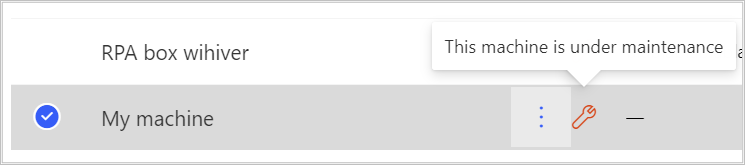
노트
- 머신 그룹이 유지 관리 모드에 있는 경우 그룹의 모든 머신이 유지 관리 모드에 있으며 개별적으로 변경할 수 없습니다.
- 시스템에 일부 특정 작업(예: 키 회전)이 필요한 경우 유지 관리 모드가 비활성화됩니다.
- 유지 관리 모드가 활성화되었을 때 데스크톱 흐름이 컴퓨터에서 현재 실행 중인 경우 실행이 취소되지 않습니다.
- 기계가 유지 관리 모드에 있으면 새 실행이 할당되지 않습니다. 시스템이 독립 실행형인 경우 데스크톱 흐름 실행이 실행 큐에 놓입니다. 머신이 머신 그룹의 일부인 경우 데스크톱 흐름이 활성 머신에 할당됩니다. 제한 시간은 기본적으로 동일하게 유지됩니다.
머신 목록 보기
환경에 머신을 등록한 후에는 Power Automate 포털에서 언제든지 해당 세부 정보를 볼 수 있습니다. 액세스 권한이 있는 다른 모든 머신도 볼 수 있습니다.
Power Automate 포털에 로그인합니다.
모니터링>머신으로 이동합니다.
원하는 머신을 선택하십시오. 각 머신에 대한 다음 항목을 볼 수 있습니다.
- 머신 이름.
- 컴퓨터 설명.
- 머신 버전.
- 머신이 속한 그룹(있는 경우).
- 머신 상태.
- 머신에서 실행 중인 흐름의 수.
- 머신에서 대기 중인 흐름의 수(있는 경우).
- 머신에 대해 보유한 액세스 유형.
- 머신 소유자.
노트
머신 버전은 첫 번째 등록과 각 데스크톱 흐름 실행 후에 업데이트됩니다.
머신 공유
조직의 다른 사용자와 머신을 공유하고 해당 사용자에게 액세스할 수 있는 특정 권한을 부여할 수 있습니다.
Power Automate 포털에 로그인합니다.
모니터링>머신으로 이동합니다.
목록에서 머신을 선택한 다음 액세스 관리를 선택합니다.
사람 추가를 선택하고 머신을 공유할 조직 내 사람의 이름을 입력합니다.
머신에 액세스할 수 있는 권한을 선택할 사용자의 이름을 선택합니다.
머신에 대한 액세스를 관리할 때 할당할 수 있는 두 가지 수준의 권한이 있습니다.
공동 담당자. 이 액세스 수준은 해당 머신에 대한 전체 권한을 부여합니다. 공동 담당자는 이 머신에서 데스크톱 흐름을 실행하고, 다른 사용자와 공유할 수 있으며, 머신을 편집하고 삭제할 수 있습니다.
사용자. 이 액세스 수준은 머신에서 데스크톱 흐름을 실행할 수있는 권한만 제공합니다. 이 액세스 권한으로는 편집, 공유 또는 삭제할 수 없습니다.
동작 공동 담당자 User 머신에서 데스크톱 흐름 실행 X X 머신 공유 X 그룹에 머신 추가 X 세부 정보 편집 X 머신 삭제 X 저장을 선택합니다.
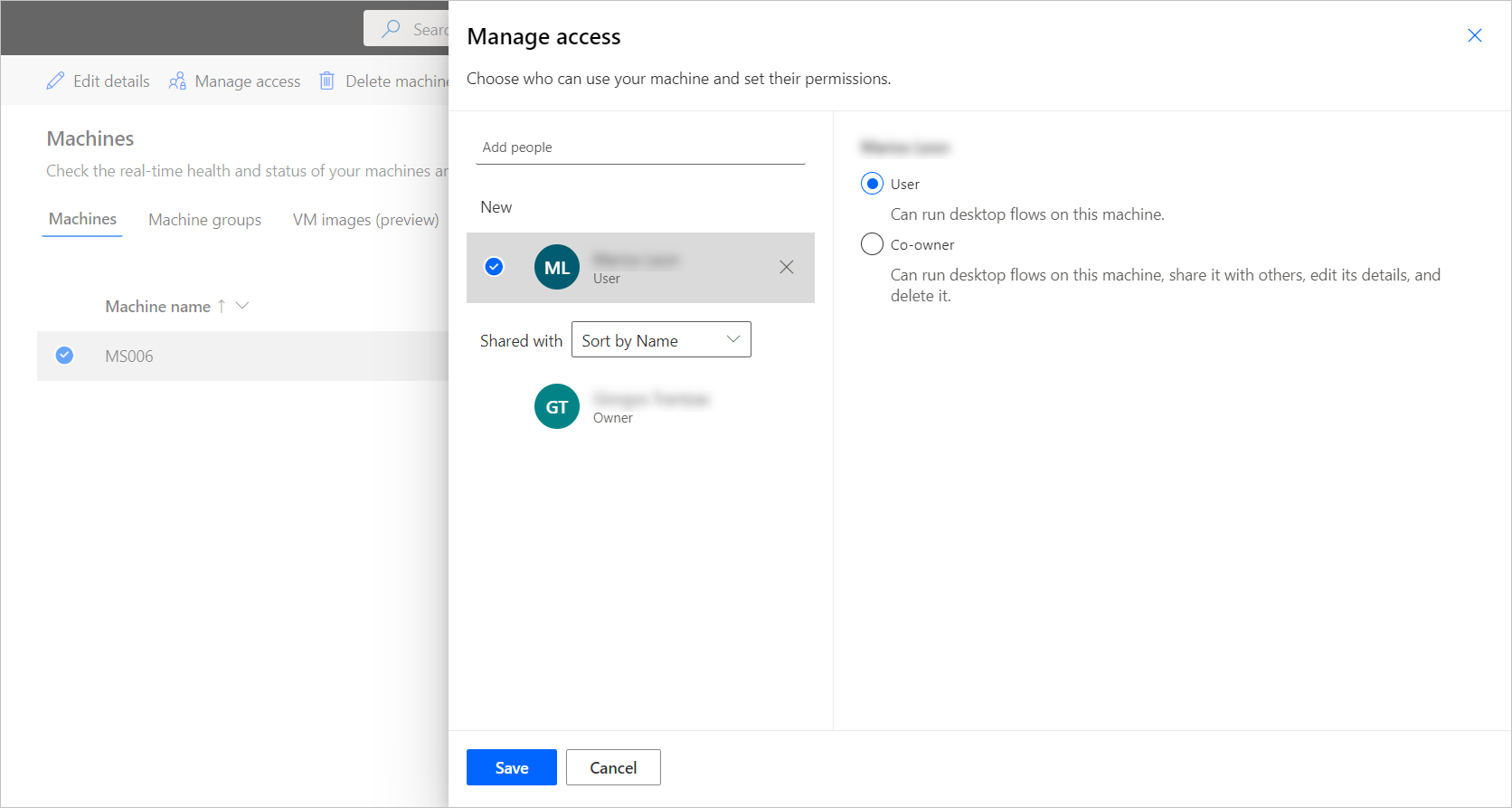
노트
사용자가 더 이상 환경에 속하지 않으면 비활성화된 사용자가 계속 표시됩니다. 이미지가 비활성화된 사용자와 공유되는 경우 머신의 액세스 관리 섹션에서 알림을 받게 됩니다. 이 경우 액세스 권한을 제거하십시오.
머신을 삭제합니다.
Power Automate 머신 런타임에서 머신을 삭제할 수는 없지만 Power Automate 포털에서는 삭제할 수 있습니다.
Power Automate 포털에 로그인합니다.
모니터링>머신으로 이동합니다.
목록에서 삭제하려는 머신을 선택합니다.
명령 모음에서 머신 삭제를 선택합니다.
게이트웨이에서 직접 연결로 전환
중요
데스크톱 흐름용 게이트웨이는 더 이상 지원되지 않습니다. 머신 관리 기능으로 전환하십시오.
노트
아직 게이트웨이를 사용 중인 데스크톱 흐름 연결을 확인하려면:
- Power Automate에 로그인합니다.
- 데이터>게이트웨이로 이동합니다.
- 게이트웨이를 선택하고 세부 정보 페이지로 이동한 다음 연결 탭을 선택합니다. 나열된 모든 데스크톱 흐름 연결은 직접 연결로 전환되어야 합니다.
- 목록의 각 게이트웨이에 대해 3단계를 반복합니다.
데스크톱 흐름 연결을 변경하고 머신에 직접 옵션이 있는 연결을 사용하여 직접 연결로 쉽게 전환할 수 있습니다.
연결을 편집하거나 클라우드 흐름의 각 데스크톱 흐름 작업에 대해 새 연결을 만들 수 있습니다.
아직 수행하지 않은 경우 데스크탑용 Power Automate 업데이트를 버전 2.8.73.21119 이상으로 업데이트합니다.
데스크톱 흐름 연결을 이미 만든 경우 작업 오른쪽 상단에 있는 세 개의 점을 선택하고 내 연결 아래에서 +새 연결 추가를 선택합니다.
연결 필드에서 머신에 직접을 선택합니다.
머신의 이름을 선택합니다.
머신에 로그인하는 데 사용할 자격 증명을 입력합니다.
만들기를 선택합니다.
실행을 선택하면 세부 정보 페이지에서 클라우드 흐름에서 사용하는 연결을 변경할 수도 있습니다.
보안 역할을 기반으로 사용 권한 업데이트
기본적으로 환경 제작자 역할을 가진 모든 사용자는 자신의 머신을 환경에 등록할 수 있습니다. 특정 보안 역할의 흐름 머신 및 흐름 머신 그룹 사용 권한을 수정하여 머신 및 머신 그룹에 대한 작업을 제한할 수 있습니다.
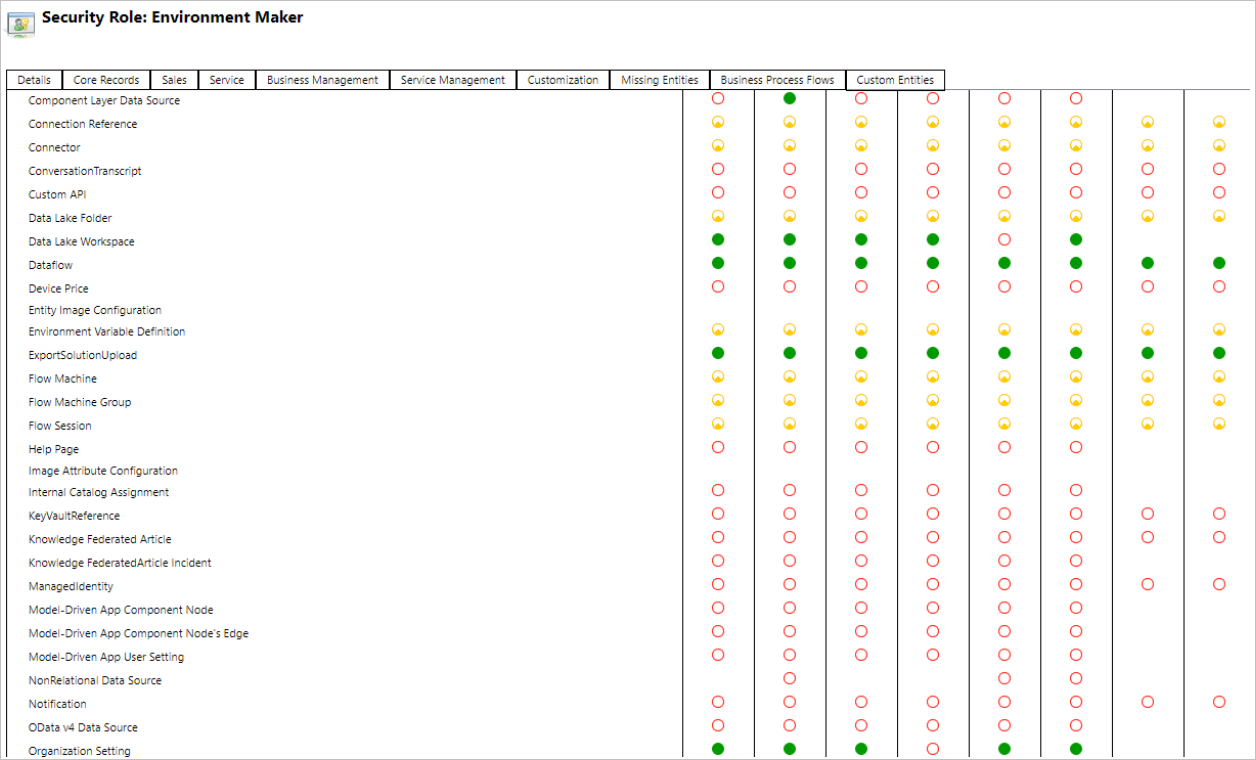
환경 관리자는 머신 관리와 함께 제공되는 세 가지 보안 역할을 사용하여 특정 사용자 집합으로 머신 등록을 제한할 수도 있습니다.
| 동작 | 데스크톱 흐름 머신 담당자 | 데스크톱 흐름 머신 사용자 | 데스크톱 흐름 머신 사용자 공유 가능 |
|---|---|---|---|
| 머신 등록 | X | ||
| 데스크톱 흐름 실행 | X | X | X |
| 머신 공유 | X | X | |
| 머신 그룹 공유 | X | X | |
| 그룹에 머신 추가 | X | ||
| 머신 세부 정보 편집 | X | ||
| 머신 그룹 세부 정보 보기 | X | ||
| 머신 삭제 | X | ||
| 머신 그룹 삭제 | X |
머신 및 머신 그룹 제한
| 이름 | 제한 |
|---|---|
| 그룹의 최대 머신 수 | 50 |
| 데스크톱 흐름을 실행할 수 있는 최대 시간 | 24시간 |
| 데스크톱 흐름이 대기할 수 있는 최대 시간 | 6시간 |